macbook使用网线(如何连接和设置)
2023-05-23 15:52:03
•
来源:用户投稿
导读 macbook使用网线:如何连接和设置如果你是一名Macbook用户,你可能已经注意到,你的电脑没有以太网端口,只有一个Thunderbolt 3端口。这意味着,如果你想使用有线网络连接,你需要使用
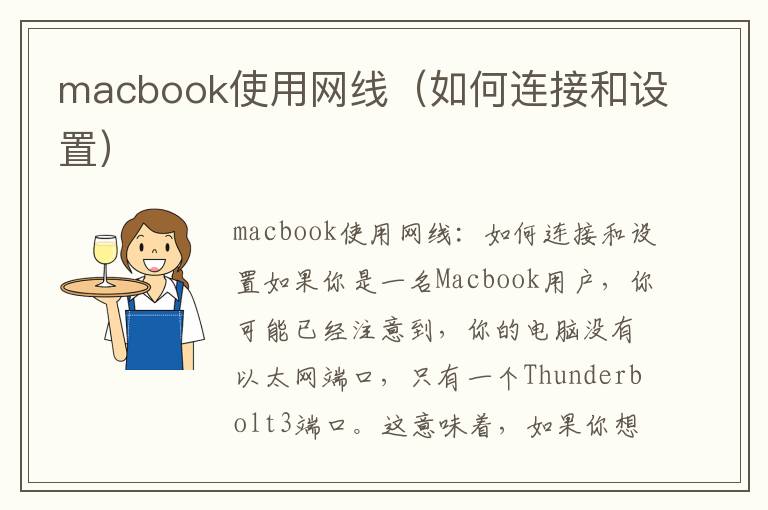
macbook使用网线:如何连接和设置
如果你是一名Macbook用户,你可能已经注意到,你的电脑没有以太网端口,只有一个Thunderbolt 3端口。这意味着,如果你想使用有线网络连接,你需要使用一个适配器。下面是如何连接和设置Macbook使用网线的步骤。
步骤1:购买一个适配器
你需要购买一个适配器,将Thunderbolt 3端口转换为以太网端口。你可以在Apple Store或其他电子产品商店购买这样的适配器。
步骤2:连接适配器
将适配器插入Macbook的Thunderbolt 3端口。确保适配器已经插好,并且连接到你的以太网电缆。
步骤3:设置网络连接
一旦你连接了适配器,你需要设置网络连接。在菜单栏上点击“系统偏好设置”,然后点击“网络”。
在网络设置中,你应该能够看到一个名为“Thunderbolt Ethernet”的新连接。点击“高级”按钮,然后选择“TCP/IP”选项卡。在这里,你可以选择手动或自动配置IP地址。如果你不确定如何配置,请联系你的网络管理员。
步骤4:测试连接
一旦你完成了网络设置,你可以测试连接。打开浏览器,访问一个网站,确保你可以成功连接到互联网。
结论
虽然Macbook没有内置的以太网端口,但是使用适配器可以轻松连接有线网络。只需要购买一个适配器,连接到Thunderbolt 3端口,然后设置网络连接即可。现在你可以享受更快的网络速度和更加稳定的连接。
免责声明:本文由用户上传,如有侵权请联系删除!
上一篇:mac开机问题的解决方法
